Процесс по обработке фотографии будет вестись над следующим снимком:

Перед началом обработки в Фотошопе открываем снимок в RAW конвертере и делаем экспозицию немного светлее.
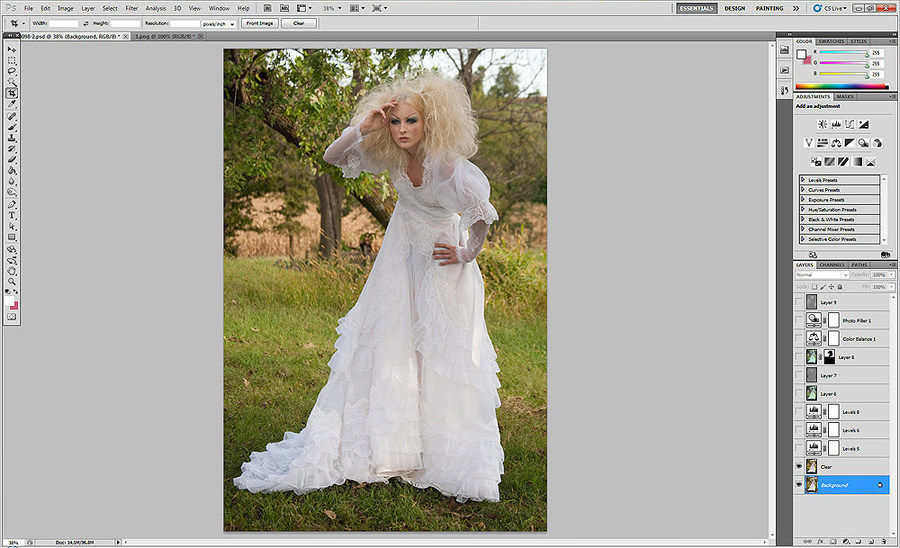
Открыв снимок в Photoshop, нужно сделать дубликат основного слоя (Ctrl+J). На нем удаляются пятна и прочие дефекты кожи.

Теперь при помощи корректирующего слоя levels снимок делается более контрастным:


Фотографию можно сделать в холодных тонах. Цвета корректируются также при помощи levels:


Слегка осветляем:


Теперь добавляется виньетирование. Его можно сделать слив все слои воедино (Ctrl+Alt+Shift+E), и с помощью Lens Correction добавив виньетку:

далее идет отрисовка техникой doge/burning. Её лучше всего делать сразу после чистки кожи от изъянов. Кроме тела, был осветлен и затемнен местами фон:


Задний план слишком резкий. Он отвлекает внимание от модели. Его нужно размыть. Это можно сделать объединив все слои воедино и размыв то. что получилось при помощи Lens Blur. Прозрачность слоя ставится на 50 %, а маской корректируется область влияния размытия.


Теперь снимок делаем немного теплее при помощи Слой Color Balance:


Теперь подкорректируем цвет при помощи Photo filter с настройками Sepia, 20%:

Теперь еще один слой отрисовки в режиме наложения Soft Light. Он осветляет лицо и некоторые участки травы:


Вот сравнение начального и итогового снимка:

Важное примечание:
Программа Photoshop позволяет добиться одного и того же результата различными способами. К примеру, виньетку можно делать на отдельном слое, чистку кожи можно выполнить, не дублируя основной слой. В каждом конкретном случае настройки цветокоррекции будут различными. Эта статья не описывает метод обработки, а просто служит примером действий, и демонстрирует результат.
На основе материалов с сайта: fotoforge.livejournal.com
 Kate Dorn
Kate Dorn









